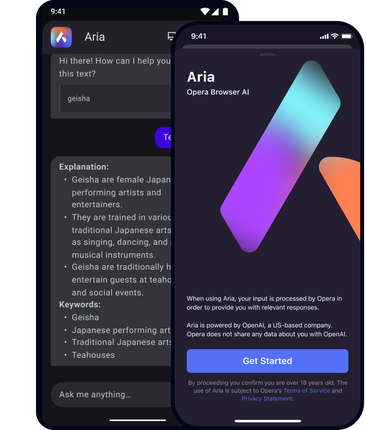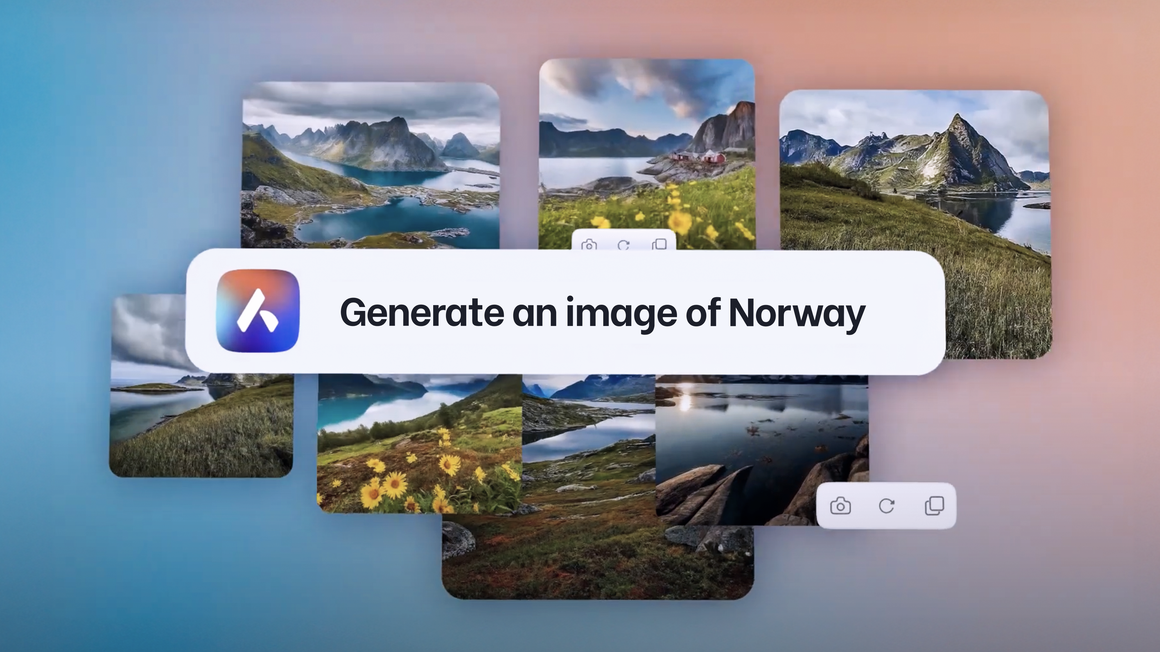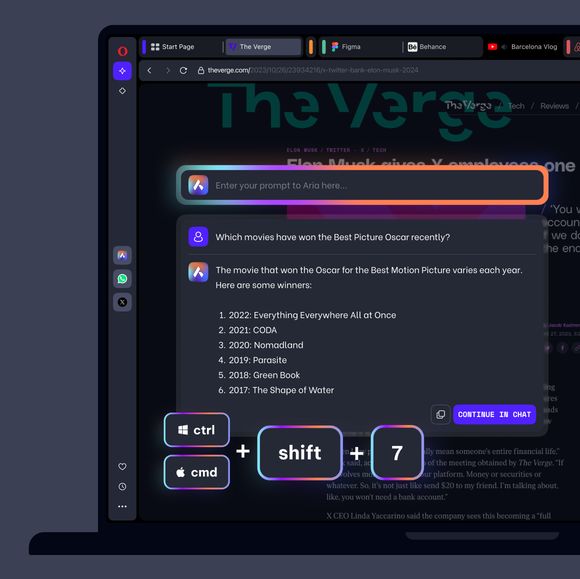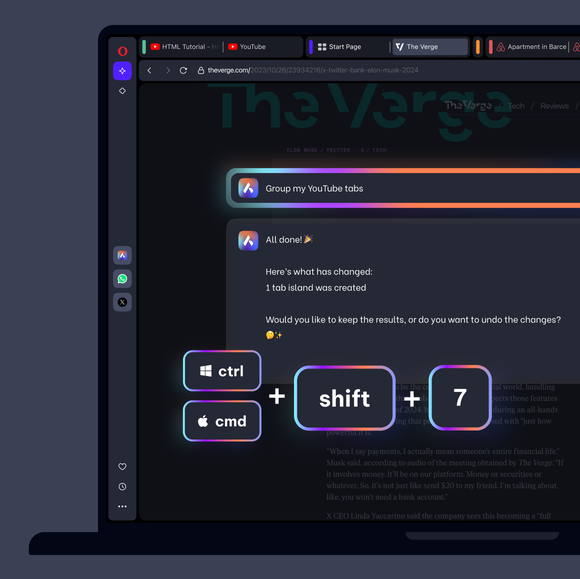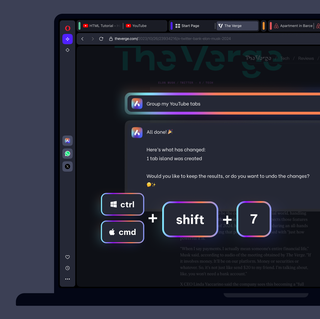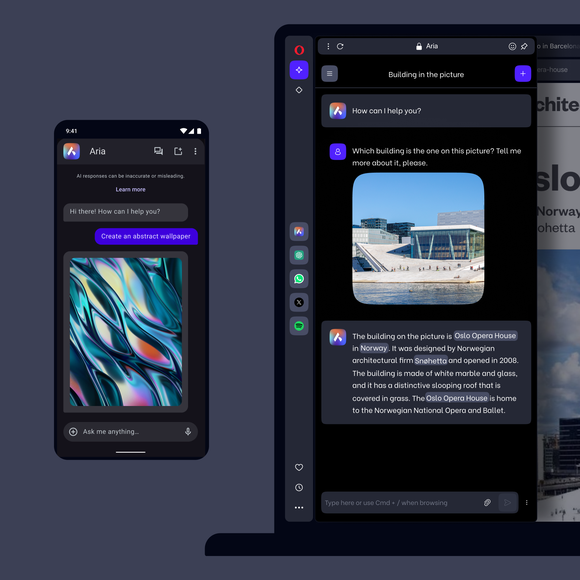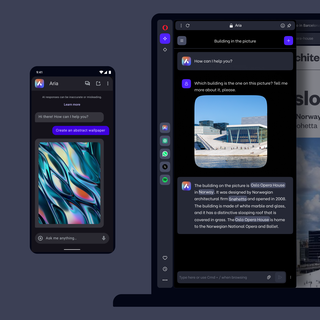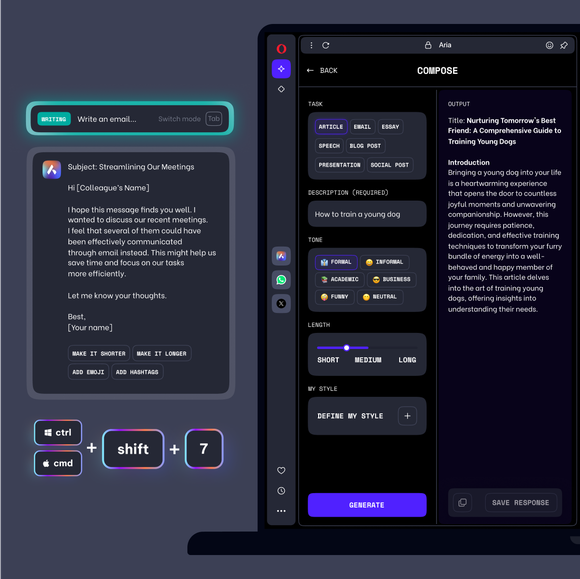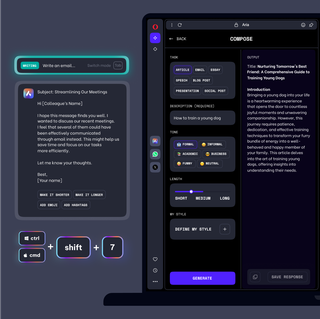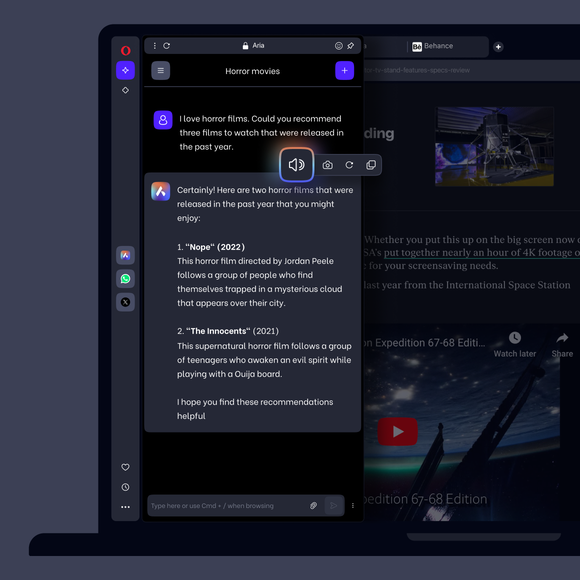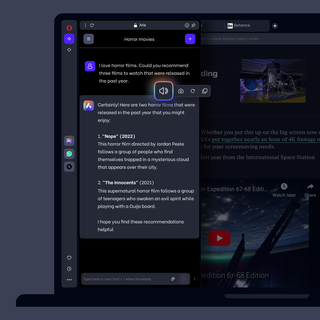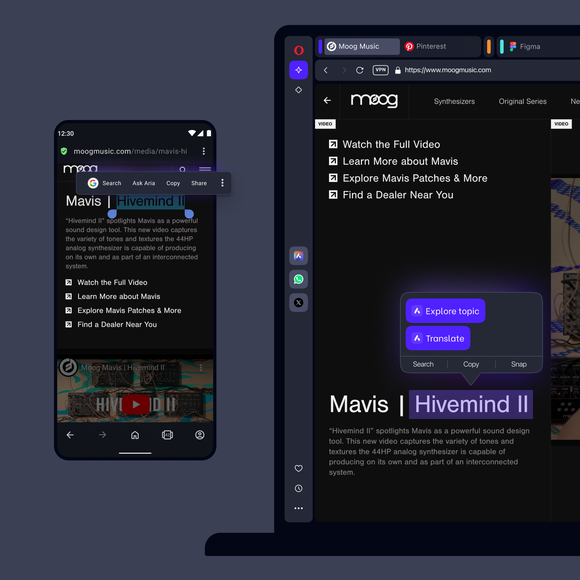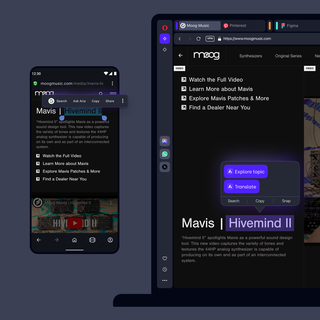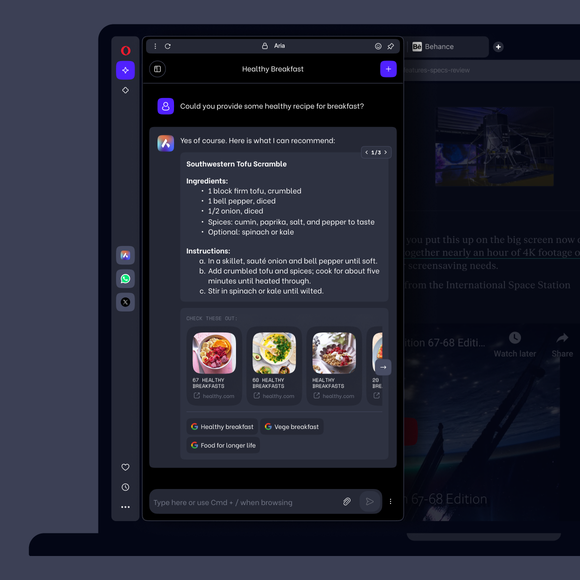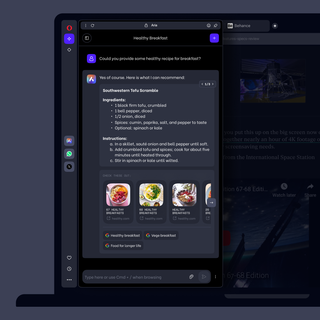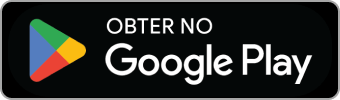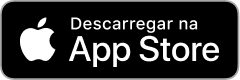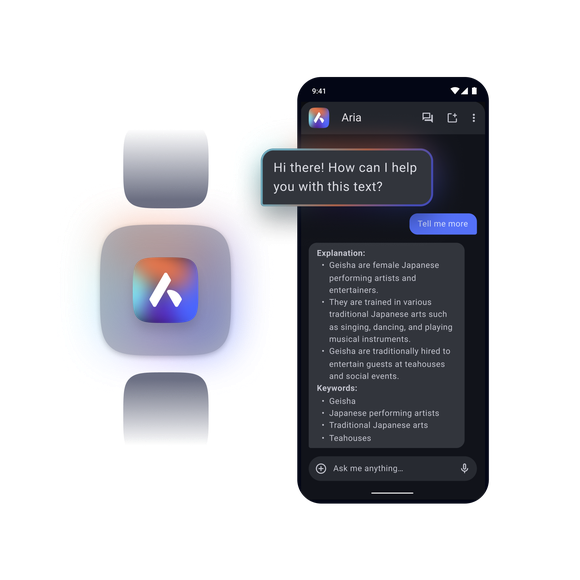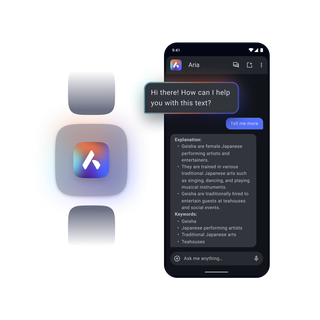Aria Free browser AI
O Aria ajuda-te em tudo o que fazes no Opera Browser: desde a pesquisa de compras à aprendizagem e à criatividade. Gera texto, imagens e obtém respostas com acesso em tempo real à Web no telemóvel e no computador. Ver mais


Explora o potencial da IA com o Aria
Vantagens do Aria, a IA gratuita da Opera
Aria, a IA do Opera, é gratuita no computador e no telemóvel. Gera imagens e texto, comanda os teus separadores com a IA agêntica e obtém respostas actualizadas em mais de 50 idiomas sem qualquer conta.

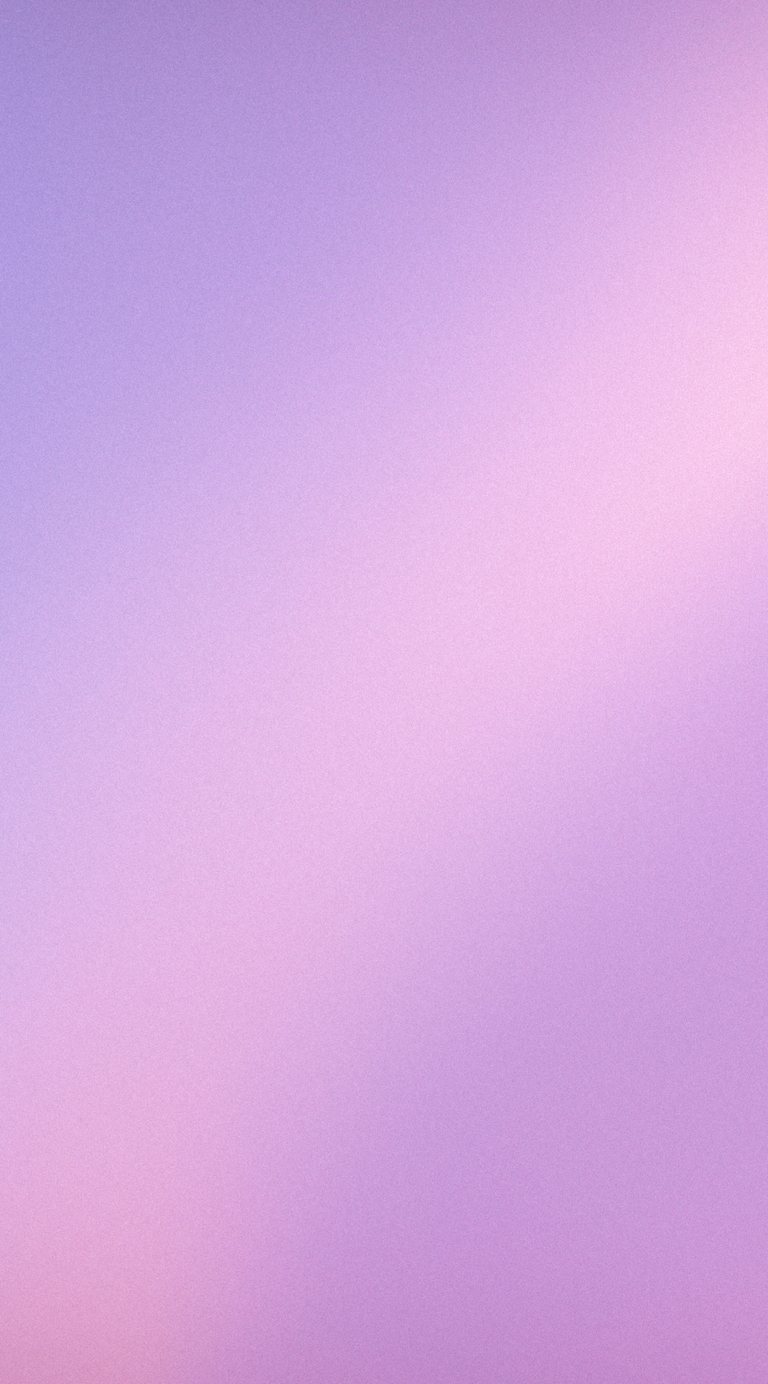
Conversa e cria com o Aria, a IA gratuita do navegador Opera
Como posso usar a linha de comando do Aria?
No Opera, utiliza o atalho de teclado Ctrl+Shift+7 para abrir a linha de comando do Aria. No Mac, usa Cmd+Shift+7. Aparecerá uma janela onde podes escrever uma pergunta para o Aria e a resposta do Aria aparecerá em baixo. Carrega em Esc para fechar a linha de comando. Se quiseres continuar a conversa com a Aria, também podes clicar em Continuar no chat, o que abrirá a janela de chat completa da Aria a partir da tua barra lateral.
Quando conversares com a Aria a partir da barra lateral do Opera, podes mover a conversa para um separador completo, para conversas mais longas e uma mudança de separador mais fácil. Basta clicares no ícone junto ao logótipo da Aria.
Como é que utilizo o modo de contexto de página do Aria?
Enquanto usas a Linha de Comando do Aria (Ctrl+Shift+7)*, pressiona Tab para usar o modo de Contexto de Página do Aria, para perguntar sobre o conteúdo da página web que estás a ver atualmente. Por exemplo, podes pedir um resumo, os pontos principais ou onde podes encontrar mais informações sobre o mesmo assunto. Pressiona Tab novamente para sair do modo Contexto da página.
*A Linha de Comando pode ser acedida através do atalho: Ctrl+Shift+7 no Windows e Cmd+/ no Mac. Em alguns casos - e dependendo do layout do teclado - o atalho da Linha de Comando do Aria pode variar devido ao posicionamento diferente do caractere de barra ( / ), por exemplo, nos países nórdicos é Ctrl/Cmd + shift + 7.
O Tab Commands é privado?
A nova funcionalidade Comandos de separadores no browser Opera é completamente privada. Quando utilizas os Comandos de separadores, nenhuma informação sobre os teus separadores é enviada para os servidores Aria - apenas o comando em si é processado.
Quando o servidor Aria recebe o teu comando, gera um conjunto de instruções que dizem ao teu browser Opera o que fazer com os separadores e como, tal como agrupar todos os separadores de vídeo numa Tab Island. Isto significa que nenhum dado de separador sai do teu dispositivo, porque o servidor Aria só precisa de processar o próprio comando, o que faz dos Comandos de separadores uma funcionalidade que coloca a tua privacidade em primeiro lugar.
Como é que tenho acesso ao Aria?
A IA gratuita do navegador Opera, Aria, já está incorporada no Opera. Para teres acesso ao Aria, basta descarregar o Opera para computador, Android ou iOS:
TransfereoOpera Browser para o ambiente de trabalho
Transfere o Opera para Android a partir da Play Store
Transfere o Opera Browser para iOS a partir da App Store
Depois de instalares o browser, vai a Definições. Em Funcionalidades, encontrarás Serviços de IA. Podes adicionar o Aria à tua barra lateral. Para acederes ao Aria ainda mais rapidamente, utiliza a Linha de Comando, clicando em Ctrl+/* no Windows e Cmd+/ no Mac.
Preciso de iniciar sessão para utilizar o Aria?
Não, não precisas de iniciar sessão para utilizar o Aria. Está disponível sem teres de criar uma conta.
Para utilizares o Aria sem iniciares sessão, actualiza o teu browser para a versão mais recente. Depois disso, podes conversar com o Aria no painel lateral ou através da linha de comandos. Terás de aceitar os termos de serviço na primeira vez que o utilizares.
A criação de imagens está limitada a cinco imagens por dia para todos os utilizadores. Cria uma Conta Opera se quiseres gerar mais. O início de sessão aumentará o teu limite para 30 imagens por dia e permitir-te-á aceder às tuas conversas anteriores.
Como é que posso gerar imagens com o Aria?
Descreve a imagem que pretendes criar no painel da barra lateral do Aria ou na linha de comandos. Depois, podes ver a imagem gerada diretamente na tua conversa e adicionar mais avisos de texto para a alterar.
Como é que utilizo a Compreensão de imagens no Aria?
Para que o Aria analise as tuas imagens, clica no botão + junto ao chat e clica em carregar imagem no painel da barra lateral do Aria. Podes adicionar até três imagens ao mesmo tempo. Faz perguntas sobre as imagens através de mensagens de texto para obteres as informações que pretendes.
Como é que utilizo a ferramenta de texto para voz?
Com a tecnologia de conversão de texto em voz, a Aria pode ler as suas respostas em voz alta. Basta passar o rato por cima da resposta dela e clicar no botão de áudio da Aria na janela pop-up e, em seguida, continuar a navegar enquanto ouve.
Como é que utilizo a ferramenta Refinador do Aria?
A ferramenta Refinador do Aria está disponível quando utilizas o Aria no ambiente de trabalho no Opera, permitindo-te refinar facilmente as respostas de IA sem teres de copiar, colar, editar e reescrever sempre os mesmos avisos. Atualmente, o Refinador tem três funcionalidades:
Reformular
Com o cursor do rato, realça a parte da resposta do Aria que pretendes reformular e clica na opção Reformular na dica de ferramenta. O Aria actualizará a resposta original, regenerando a parte que realçaste com palavras diferentes.
Reutilizar
Seleciona uma parte da resposta do Aria sobre a qual pretendes obter mais informações, e é apresentada uma dica de ferramenta. Clica em Reutilizar e o texto selecionado será adicionado ao campo de introdução. Agora podes fazer uma pergunta de seguimento à Aria e o texto selecionado será incluído automaticamente. Podes adicionar até cinco textos ao campo de introdução ao mesmo tempo, a partir de respostas diferentes num chat.
Destaques de cores
Realça qualquer texto na resposta do Aria usando o cursor do mouse e, em seguida, seleciona uma cor na dica de ferramenta exibida. Esse texto permanecerá destacado com a cor escolhida durante toda a conversa, facilitando a leitura das respostas para obter informações específicas. Para remover os destaques de todas as instâncias, basta selecionar o texto novamente e clicar no ícone de remoção no lado esquerdo da dica de ferramenta.
Como é que utilizo a funcionalidade Compor do Aria?
A funcionalidade Compor está disponível quando utilizas o Aria no ambiente de trabalho no Opera. A função Compor simplifica o processo de criação de conteúdos gerados por IA, permitindo-te definir parâmetros específicos juntamente com o teu pedido, em vez de pedires repetidamente à IA para refinar esses detalhes.
Enquanto utilizas o Aria, podes abrir o modo Compor clicando no ícone de lápis junto ao local onde escreves as perguntas. Aí podes selecionar o tipo de conteúdo que pretendes gerar, como um artigo, um e-mail ou um ensaio, seguido da descrição. A seguir, seleciona o tom do conteúdo, como formal, neutro ou informal, bem como a duração ideal.
Quando tiveres terminado de selecionar os detalhes acima, clica em Gerar. O conteúdo gerado por IA aparecerá à direita. Podes editar o texto ou ajustar as definições até o conteúdo se adequar às tuas necessidades. Quando estiveres satisfeito com o resultado, clica em Guardar e regressar.
Como é que começo a utilizar o Aria no Opera para computador?
No Opera no ambiente de trabalho, clica no ícone Aria na barra lateral à esquerda. Se não vires o ícone, clica nos três pontos na parte inferior da barra lateral e ativa a marca de verificação azul junto a Aria.
Para conversares com o Aria, tens de iniciar sessão com a tua conta Opera. Abre o Aria e seleciona Continuar, e serás redireccionado para a página de início de sessão. Se não tiveres uma conta, podes criar uma instantaneamente na mesma página.
Depois de iniciares sessão, podes conversar com a Aria a qualquer momento a partir da barra lateral, bastando para isso clicar no ícone da Aria.
Como é que começo a utilizar o Aria AI no telemóvel no Opera para Android?
No Opera para Android, basta tocares no menu principal e seleccionares Aria browser AI. Aí, podes selecionar Iniciar sessão ou Criar conta. Depois de iniciares sessão, podes aceder ao Aria em qualquer altura a partir do menu principal.
Para facilitar a navegação, aparece um ícone de Aria nas páginas quando segues uma ligação a partir do chat de IA. Se tocares neste ícone, regressas diretamente à tua conversa de IA com a Aria.
Como é que começo a utilizar o Aria AI no telemóvel no Opera para iOS?
No Opera para iOS, basta selecionar o ícone de três pontos junto à barra de pesquisa, seguido de IA do browser Aria. Aí, podes selecionar Iniciar sessão ou Criar conta. Depois de iniciares sessão, podes aceder ao Aria em qualquer altura a partir do mesmo menu.
Para facilitar a navegação, aparece um banner do Aria nas páginas quando segues uma ligação a partir do chat de IA. Se tocares no banner, regressas diretamente à tua conversa com a IA do Aria.
Como é que posso dar feedback sobre a IA da Opera, Aria?
Os teus comentários são valiosos para melhorar as nossas funcionalidades de IA. Para forneceres um feedback rápido, abre o Aria na barra lateral do Opera e clica no ícone da cara sorridente no canto superior direito. Para um feedback mais detalhado, visita a secção dedicada à IA dos nossos fóruns.
Mereces um navegador melhor
A VPN gratuita do Opera, o bloqueador de anúncios e a partilha de ficheiros Flow. Apenas algumas das funcionalidades obrigatórias integradas no Opera para uma navegação mais rápida, suave e sem distracções, concebidas para melhorar a tua experiência online.